Cara Menjalankan Beberapa Contoh Aplikasi Di Android & Mac
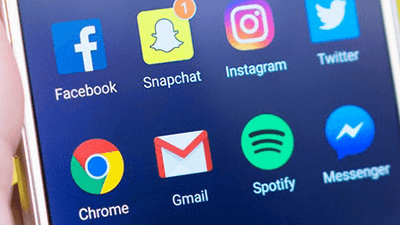
Sebagian besar waktu ketika Anda menginstal aplikasi pada perangkat Mac dan Android Anda, aplikasi hanya memungkinkan Anda untuk menggunakan satu akun pada suatu waktu di perangkat itu. Ini berfungsi dengan baik ketika Anda hanya memegang satu akun dengan aplikasi itu. Tetapi masalah muncul ketika Anda memiliki banyak akun dan Anda ingin menggunakannya sekaligus pada perangkat yang sama.
Salah satu cara untuk melakukannya adalah dengan menjalankan beberapa instance aplikasi. Secara default, perangkat Anda tidak menawarkan opsi untuk melakukan ini tetapi ada solusi untuk mewujudkannya.
Gunakan Terminal Untuk Menjalankan Banyak Salinan Aplikasi yang Sama (Mac)
Pada mesin Mac, aplikasi Terminal memungkinkan Anda melakukan sejumlah tugas menggunakan berbagai perintah. Ini termasuk perintah yang memungkinkan Anda untuk menjalankan dua contoh aplikasi di mesin Anda.
Dengan begitu, Anda dapat meluncurkan aplikasi beberapa kali, masing-masing dengan wadah independen mereka sendiri. Setiap contoh akan diisolasi dari yang lain sehingga tidak akan ada pencampuran apa pun.
Begini cara Anda melakukannya.
- Luncurkan Terminal aplikasi dari Launchpad.
- Saat Terminal diluncurkan, ketikkan perintah berikut, tekan Bilah spasi, seret dan lepas aplikasi Mac Anda dari menu Aplikasi folder, dan tekan Memasukkan. buka -n
- Perintah akan membuka instance aplikasi yang Anda pilih di Mac Anda. Jalankan perintah beberapa kali untuk meluncurkan beberapa instance aplikasi itu di mesin Anda.
Luncurkan Banyak Contoh Aplikasi Yang Sama Menggunakan AppleScript
Metode Terminal berfungsi dengan baik tetapi kelemahan utama dari metode ini adalah Anda harus menjalankan perintah setiap kali Anda ingin meluncurkan instance aplikasi.
Jika Anda sering membutuhkan beberapa instance aplikasi yang berjalan pada saat yang sama, menggunakan Terminal untuk melakukan tugas mungkin bukan cara yang ideal.
Untungnya, Mac Anda memungkinkan Anda menjalankan skrip yang telah ditentukan dan Anda dapat menggunakan fitur ini untuk menjalankan beberapa contoh aplikasi hanya dengan mengklik dua kali pada ikon di desktop Anda. Semudah biasanya meluncurkan aplikasi di mesin Anda.
Buka Landasan peluncuran pada Mac Anda dan pilih Lain diikuti oleh Editor Skrip. Ini akan meluncurkan aplikasi editor AppleScript.
Klik Mengajukan diikuti oleh Baru untuk membuat aplikasi baru. Masukkan kode berikut di pengganti aplikasi APP-PATH dengan jalur aplikasi Mac Anda.
lakukan skrip shell "open -n APP-PATH"
Perintah akan terlihat seperti berikut ini untuk aplikasi Kalkulator.
lakukan skrip shell “open -n /Applications/Calculator.app”
Klik pada Naskah menu dan pilih Menyusun untuk mengkompilasi kode.
tekan Command + S untuk menyimpan skrip. Masukkan nama untuk skrip, pilih Aplikasi dari Format File menu, dan tekan Menyimpan.
Sekarang kapan pun Anda ingin menjalankan beberapa instance aplikasi, cukup klik dua kali pada skrip yang baru saja Anda simpan dan itu akan melakukan tugas untuk Anda. Anda dapat membuat skrip untuk semua aplikasi Anda karena semua yang diperlukan sebagai input adalah jalur aplikasi pada mesin Anda.
Jalankan Banyak Contoh Aplikasi dengan Menggunakan Ruang Paralel (Android)
Dibandingkan dengan Mac, kemampuan untuk menjalankan beberapa instance aplikasi pada perangkat Android lebih bermanfaat. Alasannya adalah karena Anda dapat menjalankan aplikasi perpesanan instan favorit Anda seperti WhatsApp dan Viber dengan nomor telepon berbeda di perangkat Anda.
Tidak ada Terminal di Android sehingga Anda harus mengambil aplikasi dari Google Play Store. Aplikasi ini disebut Ruang Paralel.
Instal dan luncurkan aplikasi, lalu buka layar selamat datang. Saat layar utama muncul, pilih aplikasi yang ingin Anda tiru dan ketuk Tambahkan ke Ruang Paralel di dasar.
Ketuk ikon aplikasi pada layar berikut dan berikan izin yang diperlukan.
Aplikasi akan diluncurkan seolah-olah ini adalah pertama kalinya Anda menggunakannya di perangkat Anda.
Buka Dua Contoh Aplikasi Menggunakan 2 Akun Di Android
Jika
aplikasi Space Paralel tidak bekerja untuk Anda karena alasan tertentu, Anda punya yang lain
aplikasi hebat untuk membantu Anda membuat banyak instance aplikasi Anda.
Masukkan 2Akun, yang memungkinkan Anda melakukan hal yang sama persis seperti aplikasi Parallel Space.
Raih aplikasi dari yang resmi Google Play Store dan pasang di perangkat Anda.
Buka aplikasi, pilih aplikasi yang ingin Anda jalankan beberapa kali, dan ketuk Memungkinkan di dasar.
Ketuk aplikasi Anda pada layar berikut dan sebuah instance akan diluncurkan pada perangkat Anda.
Sekarang Anda dapat menambahkan akun tambahan ke instance aplikasi yang baru dibuat dan mulai menggunakannya segera.
Jika Anda tidak lagi membutuhkan instance aplikasi, cukup ketuk dan tahan aplikasi di salah satu aplikasi di atas dan pilih Menghapus. Ini akan menghapus instance bersama dengan file terkait dari perangkat Anda.




